لوکال هاست چیست؟
لوکال هاست فضایی است که شما می توانید بدون آنکه از هاست اصلی خود استفاده کنید، قالب وردپرس مد نظرتان را تست کنید. برای استفاده از بسته نصب آسان روی لوکال هاست ، ابتدا نیاز به یک نرم افزار برای ایجاد هاست مجازی دارید. البته در فرایند نصب تفاوتی بین نرم افزارهای xampp، wamp و lamp (هاست مجازی) وجود ندارد. بلکه مسیری که پوشه نصب قالب در آن تعریف می شود، متفاوت است. پس پیش از هر کاری لازم است، از مسیرهای زیر وارد پوشه C شوید و بعد از ایجاد پوشه ای برای سایتتان، فایل بسته نصب را در آن قرار دهید.
- wamp: برای نصب قالب وردپرس با ومپ از مسیر C:\wamp64\www پوشه ای به دلخواه برای سایتتان ایجاد کنید و فایل بسته نصب آسان را در آن قرار دهید.
- xampp: همچنین برای زمپ هم از مسیر C:\xampp\htdocs استفاده کنید. بعد از ایجاد یک پوشه برای سایت، فایل بسته نصب را قرار دهید.
- lamp: این نرم افزار برای کسانی است که از سیستم عامل لینوکس روی سیستمشان استفاده می کنند. بنابراین برای قرار دادن فایل بسته نصب آسان از مسیر file system/var/www/html پیش بروید و یک پوشه برای سایتتان بسازید.
نصب تصویری بسته نصب آسان در لوکال هاست
1: نرم افزار xamp server را نصب و اجرا کنید
برای آموزش نصب بسته نصبی وردپرس در لوکال هاست، از نرم افزار xampp استفاده می کنیم. ابتدا نرم افزار را روی سیستم اجرا می کنیم.
پس از اجرا کردن xampp control panel، ماژول های مختلف آن را مشاهده می کنیم. دو ماژول اول، یعنی Apache و MySQL مورد نیاز شما هستند. Apache به عنوان سرور عمل می کند و از MySQL نیز به عنوان دیتابیست استفاده می کنیم. و با فشردن دکمه های start آن ها را فعال می کنیم. پس از تغییر رنگ دو ماژول به سبز ، کار ما با زمپ فعلا تمام می شود. سبز شدن ماژول ها به معنی آن است که شبیه ساز آماده اجراست.
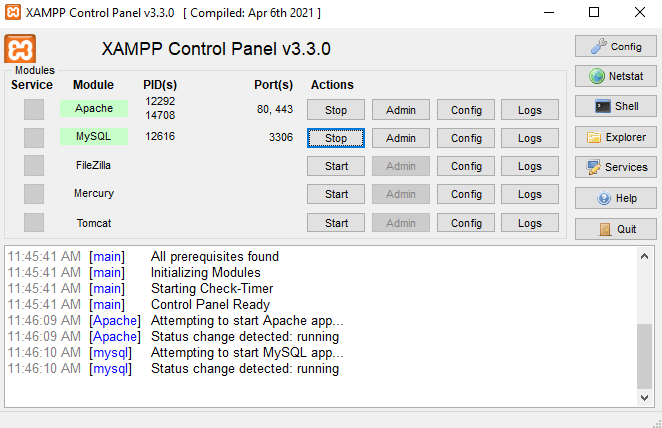
حالا به نصب قالب مورد نظر می رسیم. فایل های بسته نصبی قالب مورد نظرتان را استخراج کنید. به این مسیر بروید.
my computer> c:> xampp > htdocts
در htdocts فولدری ایجاد کنید و هر نامی دوست دارید روی آن بگذارید (این پوشه مشابه نام دامنه است). سپس فایل های استخراج شده را در اینجا کپی کنید.
در اینجا به مرحله ای می رسیم که نیاز است دیتابیس را برای قالب ایجاد کنیم. برای این کار باید به سراغ نرم افزار زمپ برویم. بعد از باز کردن، با کلیک روی admin بخش mysql، به صفحه مورد نظرتان هدایت می شوید.
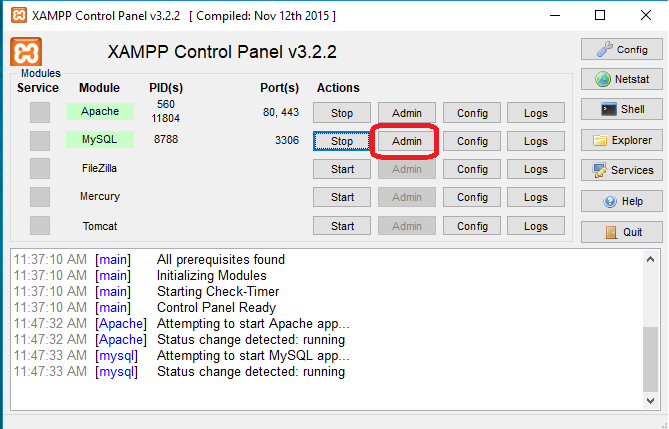
در اینجا روی مرورگر، لوکال هاست شما باز می شود. با استفاده از دکمه new می توانید یک دیتابیس جدید داشته باشید.
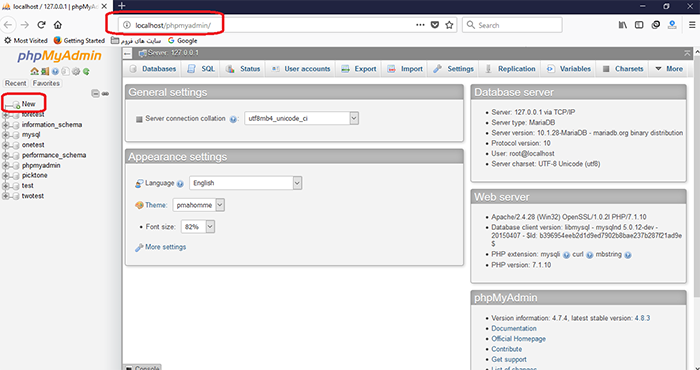
نام دیتابیس را تعریف کنید و گزینه utf8_persian_ci را انتخاب کنید و دکمه create را کلیک کنید.
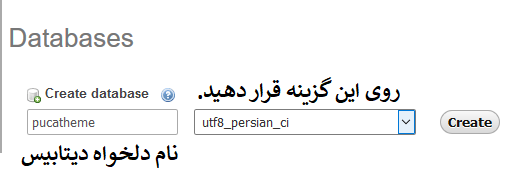
به عنوان مثال، نام این دیتابیس pucatheme قرار داده ایم. پس از زدن دکمه create دیتابیس ایجاد می شود که در لیست مثل تصویر می توانید آن را مشاهده کنید.
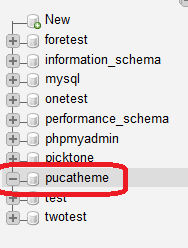
2: فایل بسته نصب آسان را اجراکنید
خب مقدمات کار انجام شد.
پکیج بسته نصب آسان یک فایل زیپ معمولا با نام easyinstallation و quicksetup است. وقتی این فایل را از حالت فشرده خارج می کنید دو فایل installer.php و یک فایل زیپ با نام طولانی در اختیار شما قرار داده می شود. هر دو این فایل ها را در روت لوکال هاست (www در ومپ htdocs در زمپ) کپی کنید.
یک نمونه بسته نصب آسان وردپرس در لوکال هاست را در تصویر زیر برای قالب رایس مشاهده می کنید.
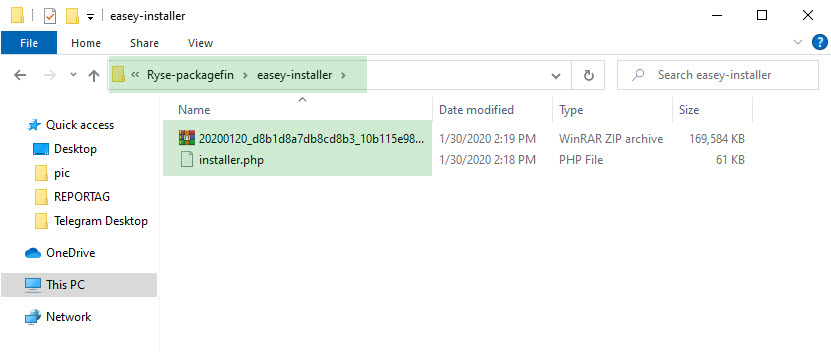
یک تب جدید در مرورگر خود باز کنید و این عبارت زیر را تایپ کنید.
localhost/Namefolder/installer.php
نکته: بجای Name folder اسم پوشه ای که در httdcos به عنوان نام دامنه درست کرده بودید را قرار دهید. همانطور که مشاهده می کنید، داپلیکیتور و پنل بسته نصبی برای شما باز می شود.
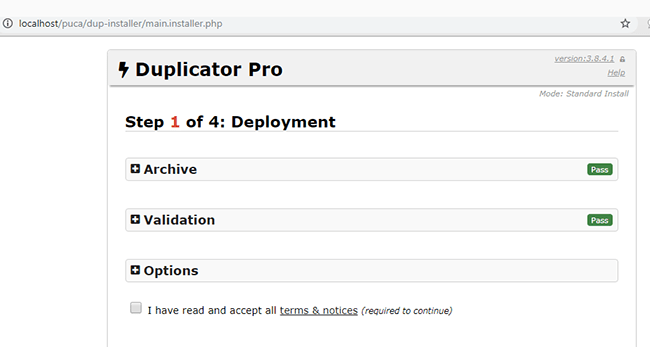
همانطور که مشاهده می کنید، همه بخش ها، تیک سبز دارند و اگر علامت + را باز کنید، می بینید که همه بخش ها به درستی شناسایی شده اند و آماده نصب هستند. با تیک زدن accept بخش بعد فعال می شود. در اینجا نام دیتابیسی که انتخاب کرده ایم را قرار می دهیم و user را root قرار می دهیم. نیازی به ورود پسورد نیست.
بعد از آن دکمه test database را کلیک کنید. در صورتیکه مشکلی وجود نداشته باشد می توانید دکمه next را بزنید.
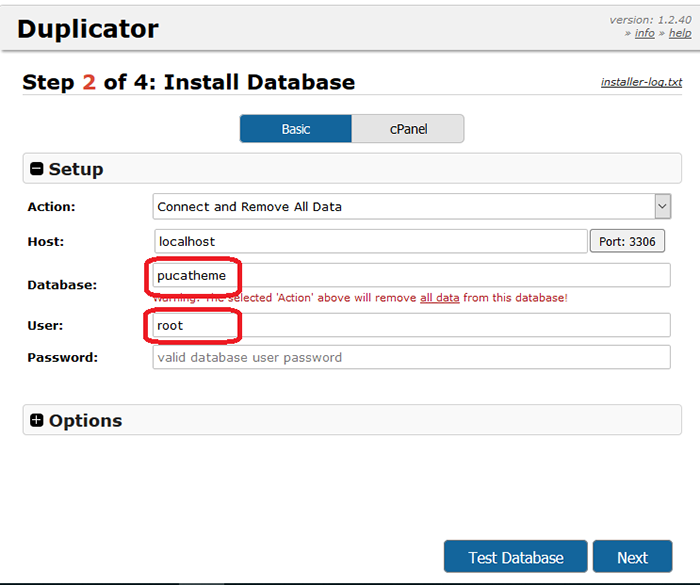
مرحله بعد، مرحله update هست که با موفقیت وارد این مرحله شده ایم. در اینجا می توانید مطابق سلیقه خودتان گزینه title را تغییر دهید.
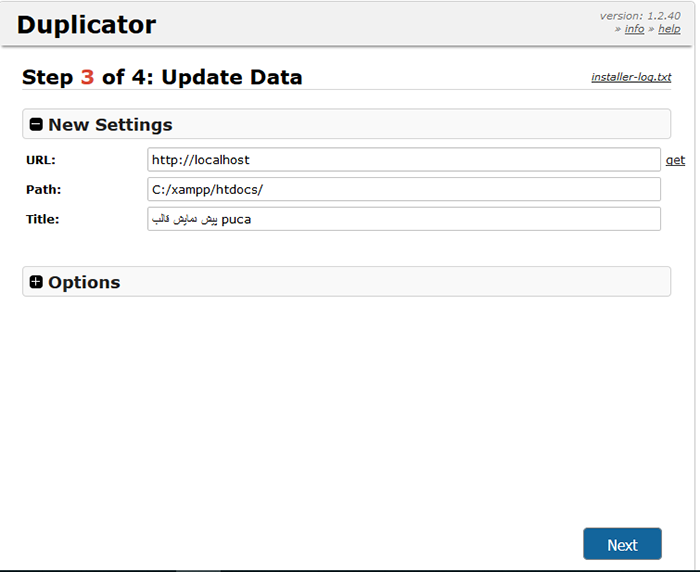
دکمه option را باز کنید. در اینجا می توانید برای قالب خود، یک حساب مدیریت تعریف کنید این حساب کاربری برای ورود به پیشخوان و مدیریت سایت است. بخش new admin account این کار را برای شما انجام می دهد. یوزر پسورد را تعریف می کنیم.
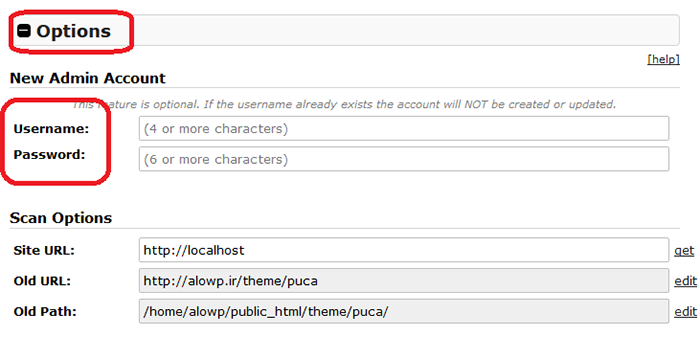
بسیار خب در این مرحله نصب با موفقیت انجام شده و در واقع کار شما تمام شده است.
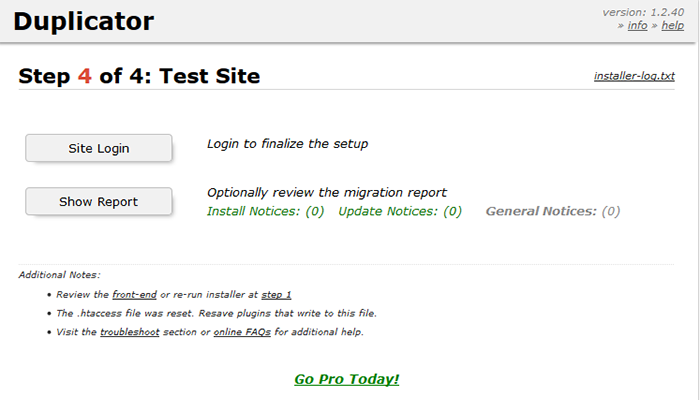
برای مشاهده آنچه نصب کرده اید، در یک تب مرورگر، localhost/folder name را جستجو کنید. مشاهده می کنید که قالب شما دقیقا مانند دمو نصب شده است.
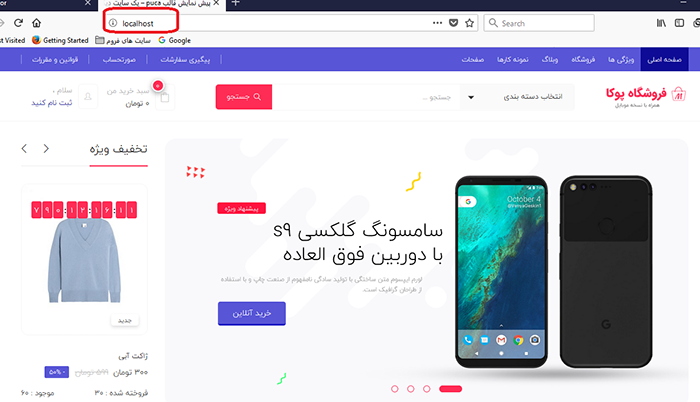
نکته: بعد از پایان کار، به پوشه سایت در داریو c مراجعه کنید و فایل های installer.php و فایل زیپ مربوط به قالب وردپرس را حتما پاک کنید. چون اگر سایت را به دامنه اصلی تان انتقال دادید، راه را برای هکر ها هموار کرده اید پس حذف آن ها را فراموش نکنید. در نسخه جدید داپلیکیتور بمحض ورود به پیشخوان این فایل ها حذف می شوند.
نصب قالب روی سی پنل
در این آموزش روش نصب و استفاده از بسته نصبی آسان روی هاست سی پنل را به شما عزیزان آموزش خواهیم داد.
شاید از خودتان بپرسید بسته نصب آسان چیست؟ در پاسخ باید بگوییم که بسته نصب آسان پکیجی شامل وردپرس، قالب و افزونه های مورد نیاز است. اگر قالب سایتی که میخواهید طراحی کنید را تهیه نمایید، تعدادی فایل در اختیارتان قرار میگیرد که یکی از این فایل ها، فایل فشرده بسته نصب آسان است که عموماً بصورت ” – Full – Pack نام قالب “ نام گذاری شده است. بسته نصبی آسان در کمتر از چند دقیقه یک سایت واقعی و کامل درست شبیه دمو و پیش نمایش فارسی قالب ایجاد میکند. با نصب بسته نصبی آسان حتی نیاز به نصب وردپرس هم نیست چرا که هسته اصلی وردپرس به همراه قالب و افزونه های مورد نیاز قالب در بسته نصب آسان وجود دارد و همه به راحتی و در کمترین زمان نصب میشوند.
نکته1
برای نصب بسته نصب آسان، به نسخه php بالاتر از 7 نیاز دارید. پس ابتدا این نکته را بررسی کنید و اگر نسخه php هاستی که تهیه کرده اید، پایین بود نسبت به ارتقاء آن از پنل هاستتان اقدام کنید.
نکته2
فضای خالی هاست که برای نصب وردپرس و قالب مورد نیاز است حداقل 1 گیگابایت است و اگر فضای کمتری از این مقدار موجود باشد احتمال خطا بوجود میآید.
نصب بسته نصبی آسان در سی پنل
برای نصب بسته نصبی آسان وارد پنل cPanel هاست شوید و “File Manager” را انتخاب کنید. در محیط فایل منیجر، فولدر ” public_html” که همه سایت ها در این فولدر ایجاد میشوند را انتخاب کنید. فایل فشرده بسته نصب آسان را در پوشه public_html آپلود و با کلیک راست روی فایل و انتخاب گزینه “Extract” فایل را از حالت فشرده خارج کنید. پس از اکسترکت کردن، دوفایل به نام های Pack.zip–Quick-نام قالب و Installer.php خواهید داشت. روی فایل Quick-Pack کلیک راست کنید و این فایل را هم Extract کنید. با این کار همه فایل های مورد نیاز وردپرس، قالب و افزونه به راحتی و در زمان کوتاهی نصب میشوند.
نکته
پس از اکسترکت کردن فایل ها، برای ایجاد امنیت هر دو فایل فشرده که فرمت zip دارند را حذف کنید.
ایجاد و ساخت دیتابیس در سی پنل
مرحله بعد ایجاد دیتابیس است. برای ساخت دیتابیس در سی پنل “MySQL Database Wizard” را کلیک کنید و سپس یک نام برای دیتابیس وارد کنید و دکمه Next Step را کلیک کنید. در صفحه بعد نام کاربری و پسورد را بنویسید و دکمه Create User را کلیک کنید تا کاربر دیتابیس هم ایجاد شود. حتماً نام کاربری و پسوردی که برای دیتابیس ایجاد کردید را یادداشت کنید یا در یک فایل متنی کپی کنید.
در گام سوم باید سطح دسترسی های کاربر به دیتابیس را مشخص کنید. تیک همه دسترسی ها را بزنید تا سطح دسترسی کامل برای کاربر به دیتابیس ایجاد شود. با کلیک دکمه Next Step دیتابیس با سطح دسترسی کامل که به کاربر داده اید ساخته میشود.
ادامه مراحل نصب بسته نصبی آسان
حال نام دامنه سایتتان را در مرورگر وارد کنید و در ادامه نام دامنه /Installer.php بنویسید.
توجه
اگر در این مرحله با خطای 403 مواجه شدید، در محیط سی پنل پوشه “dup-installer” را انتخاب کنید و سطح دسترسی فایل “main.installer.php” را 644 قرار دهید.
صفحه installer دارای 4 مرحله است که در ادامه به بررسی این مراحل میپردازیم.
- مرحله 1
- در این صفحه گزینه “I have read and accept all terms & notice” را برای پذیرش قوانین و مقررات کلیک کنید و دکمه Next را فشار دهید تا به مرحله بعد بروید.
- مرحله 2
- این صفحه مخصوص وارد کردن اطلاعات دیتابیس و برقراری ارتباط سایت و دیتابیسی که در ابتدا ایجاد کرده اید است. نام دیتابیس و نام کاربری و پسوردی که برای دیتابیس ایجاد کردید را وارد کنید. با کلیک دکمه “Test Database” از برقراری ارتباط و ایجاد اتصال سایت با دیتابیس مطمئن شوید. برای رفتن به مرحله بعد دکمه Next را کلیک کنید.
- مرحله3
- در این مرحله از بخش “Option”، یک نام کاربری و رمز عبور برای ادمین سایت وارد کنید. همچنین آدرس ایمیل مدیر سایت را هم در قسمت ایمیل وارد کنید.
- مرحله 4
- حالا نصب بسته نصبی آسان با موفقیت انجام شده است. اگر دکمه “Site Login” را کلیک کنید میتوانید با نام کاربری و پسوردی که برای ادمین سایت در مرحله 3 تعیین کردید به صفحه مدیریت و پیشخوان وردپرس وارد شوید.
مراحل تکمیلی نصب بسته نصبی آسان
گاهی اوقات بسته نصب آسان افزونه صفحه ساز ویژوال کامپوزر را غیرفعال میکند. در این حالت ممکن است شما با خطاهایی در سایت مواجه شوید. برای برطرف کردن این مشکل در پیشخوان وردپرس منوی افزونه ها را انتخاب کنید و سپس افزونه “WPBakery Page Builder” را فعال کنید تا خطاهایی که در سایت به دلیل غیرفعال بودن این افزونه مشاهده کردید برطرف شوند.
در منوی افزونه ها، افزونه Duplicator که برای نصب بسته نصبی آسان است و دیگر به این افزونه احتیاجی ندارید را هم پاک کنید.
سپس از منوی کاربران، همه کاربران بجز کاربر ادمین که ایجاد کردید را حذف کنید.
آخرین کاری که در پیشخوان وردپرس باید انجام دهید وارد کردن ایمیل خودتان (مدیر سایت) را به جای ایمیل پیشفرض در منوی تنظیمات وردپرس است تا از این به بعد اعلان ها و پیام های وردپرس برای ایمیل شما ارسال شود.
نکته
در صورتیکه بعد از وارد کردن نام دامنه در مرورگر با خطای 404 مواجه شدید، نگران نباشید. این خطا مربوط به سطح دسترسی فولدرها و فایل های اصلی سایت است. فقط کافیست در هاست سی پنل وارد پوشه “public_html” شوید و سطح دسترسی یا همان Permission فولدرها را 755 قرار دهید. برای فایل ها هم سطح دسترسی را برابر مقدار 644 بگذارید.
حال چنانچه نام دامنه سایتتان را در نوار آدرس مرورگر وارد کنید، سایتی بسیار زیبا و حرفه ای دقیقاً شبیه دموی فارسی قالب، مشاهده خواهید کرد که میتوانید سایت را به سلیقه و دلخواه خودتان ویرایش کنید و محتوا یا محصولاتتان را در سایت قرار دهید.

